
注意:无特殊说明,Flutter版本及Dart版本如下:
- Flutter版本: 1.12.13+hotfix.5
- Dart版本: 2.7.0
当应用程序进行重要操作时经常需要用户进行2次确认,以避免用户的误操作,比如删除文件时,一般会弹出提示“是否要删除当前文件”,用户点击确认后才会进行删除操作,这时我们可以使用提示框(AlertDialog或者CupertinoAlertDialog)。
根据设计的不同,我们可以选择Material风格的AlertDialog或者Cupertino(ios)风格的CupertinoAlertDialog,
Material风格基础用法如下:
RaisedButton(
child: Text('切换'),
onPressed: () {
showDialog(
context: context,
builder: (context) {
return AlertDialog(
title: Text('提示'),
content: Text('确认删除吗?'),
actions: <Widget>[
FlatButton(child: Text('取消'),onPressed: (){},),
FlatButton(child: Text('确认'),onPressed: (){},),
],
);
});
},
)
Material风格效果:
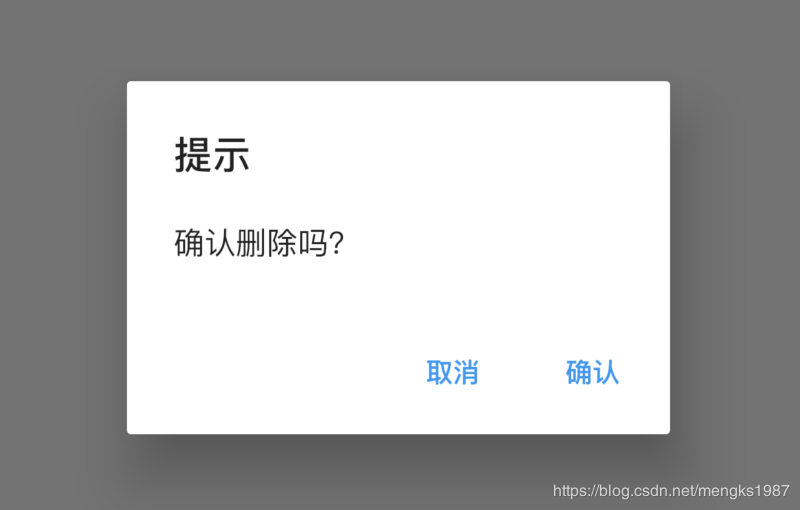
Cupertino(ios)风格基础用法如下:
RaisedButton(
child: Text('切换'),
onPressed: () {
showCupertinoDialog(
context: context,
builder: (context) {
return CupertinoAlertDialog(
title: Text('提示'),
content: Text('确认删除吗?'),
actions: <Widget>[
CupertinoDialogAction(child: Text('取消'),onPressed: (){},),
CupertinoDialogAction(child: Text('确认'),onPressed: (){},),
],
);
});
},
)
Cupertino(ios)风格效果如下:
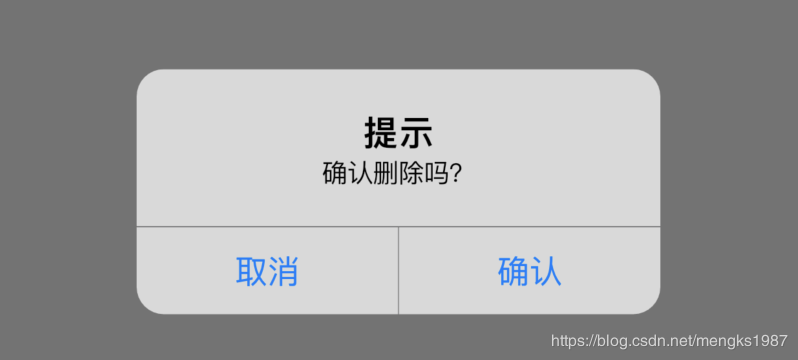
showDialog和
AlertDialog配合使用展示Material风格对话框,
showCupertinoDialog和
CupertinoAlertDialog配合使用展示iOS风格对话框,
showCupertinoDialog点击空白处是无法退出对话框的,而
showDialog点击空白处默认退出对话框,
barrierDismissible属性控制点击空白处的行为,用法如下:
showDialog(
barrierDismissible: false,
)
AlertDialog的属性相对比较丰富,可以设置title样式、content样式、背景颜色、阴影值,设置是形状:
AlertDialog(
title: Text('提示'),
content: Text('确认删除吗?'),
backgroundColor: Colors.lightBlueAccent,
elevation: 24,
shape: RoundedRectangleBorder(borderRadius: BorderRadius.circular(50)),
actions: <Widget>[
FlatButton(child: Text('取消'),onPressed: (){},),
FlatButton(child: Text('确认'),onPressed: (){},),
],
)

用户点击“取消”或者“确定”按钮后退出对话框,App需要知道知道用户选择了哪个选项,用法如下:
RaisedButton(
child: Text('切换'),
onPressed: () async {
var result = await showDialog(
context: context,
builder: (context) {
return AlertDialog(
title: Text('提示'),
content: Text('确认删除吗?'),
actions: <Widget>[
FlatButton(
child: Text('取消'),
onPressed: () {
Navigator.of(context).pop('cancel');
},
),
FlatButton(
child: Text('确认'),
onPressed: () {
Navigator.of(context).pop('ok');
},
),
],
);
});
print('$result');
},
)
如果你觉得系统提供的这2个风格的对话框不够个性,你可以试试SimpleDialog,用法和AlertDialog基本相同,如下:
SimpleDialog(
title: Text('提示'),
children: <Widget>[
Container(
height: 80,
alignment: Alignment.center,
child: Text('确认删除吗?'),
),
Divider(height: 1,),
FlatButton(
child: Text('取消'),
onPressed: () {
Navigator.of(context).pop('cancel');
},
),
Divider(height: 1,),
FlatButton(
child: Text('确认'),
onPressed: () {
Navigator.of(context).pop('ok');
},
),
],
)
效果如下:
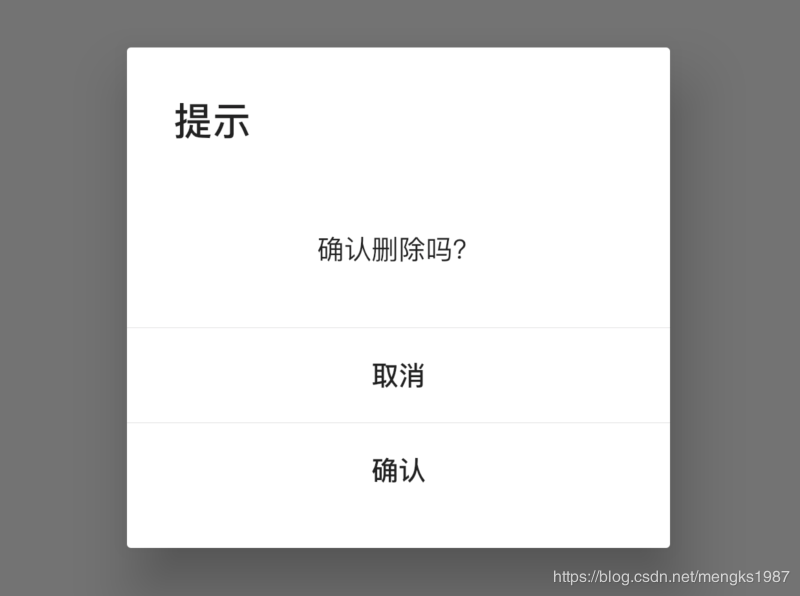
如果你觉得这还是不够个性,那可以祭出终极大招了,直接使用Dialog,Dialog可以定制任何对话框,只需将对话框的内容给child属性:
Dialog(
child: MyDialog(),
);
当然一般情况下,系统提供的对话框就够用了,这几个对话框组件用法基本一样,不同的地方仅仅是灵活性和使用简易程度的不要,Dialog最灵活,但使用起来比AlertDialog复杂一些,AlertDialog使用起来非常简单,但布局和基本样式都已经固定好,不如Dialog灵活。

免责声明:本站发布的内容(图片、视频和文字)以原创、转载和分享为主,文章观点不代表本网站立场,如果涉及侵权请联系站长邮箱:is@yisu.com进行举报,并提供相关证据,一经查实,将立刻删除涉嫌侵权内容。